时间:2017-03-17 15:13:02 作者:chunhua 来源:系统之家 1. 扫描二维码随时看资讯 2. 请使用手机浏览器访问: https://m.xitongzhijia.net/xtjc/20170317/94162.html 手机查看 评论 反馈
Win7系统自带有桌面小工具,可以帮助大家轻松的访问一些常用工具。可是很多Win7用户却不会使用桌面小工具,这真是太遗憾了。下面小编就来给大家讲讲Win7桌面小工具怎么打开?以及Win7桌面小工具的使用教程。
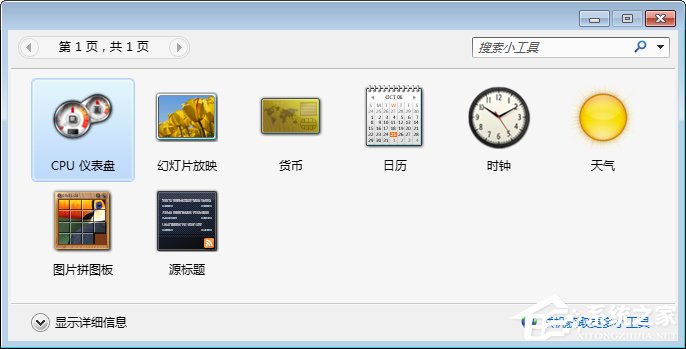
Win7桌面小工具的使用教程:
1、首先我们在电脑桌面空白处鼠标右键可以找到【小工具】这个功能。
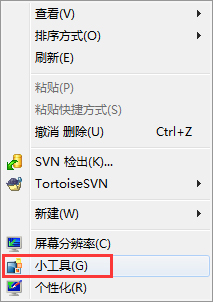
2、单击进入以后,我们可以选择拖动把里面的功能直接拖拽到电脑桌面,我这里以日历为例。
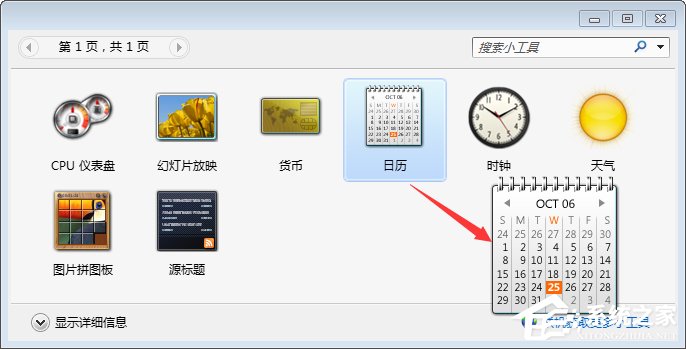
3、大家可以看到拖到桌面上的效果。

4、如果想更大的展示该功能,我们可以选择【较大尺寸】按钮进行放大,效果如下图。


5、当我们觉得不需要的时候,可以把鼠标放在该工具的右侧,这时会出现工具栏,然后选择打叉删除该功能。
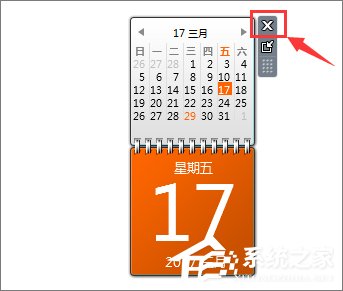
关于Win7桌面小工具的使用教程就给大家分享到这边了,大家如果有碰到Win7桌面小工具无法打开的情况,可以参考如下教程来解决:《Win7桌面小工具打不开怎么办?Win7小工具打不开的终极解决办法》。
发表评论
共0条
评论就这些咯,让大家也知道你的独特见解
立即评论以上留言仅代表用户个人观点,不代表系统之家立场